想自己动手改一下电脑的IP地址,听起来好像很专业,但其实一点也不难,就像给手机换个Wi-Fi密码一样,只要找对地方,点几下就能搞定,下面我就用最直白的话,告诉你怎么一步步操作,再分享几个实用的小窍门。
第一部分:修改IP地址的详细步骤(以Windows 10/11为例)
咱们先从最常见的Windows系统开始,别担心,过程很简单。
找到“网络和共享中心”的大门 用鼠标右键点击电脑桌面右下角那个小电脑或者Wi-Fi的图标,会弹出一个小菜单,选择“打开‘网络和 Internet’设置”,进去之后,再找到并点击“网络和共享中心”,这是管理所有网络连接的总控制室。
进入你正在使用的网络连接 在“网络和共享中心”的页面里,你会看到一个“查看活动网络”的区域,旁边有个连接名称,以太网”(就是插网线的)或者“WLAN”(无线网络),点击这个连接名称(通常是个蓝色的链接文字)。
打开属性设置 这时会弹出一个小窗口,显示这个网络连接的状态,比如速度、用了多少流量等等,在这个窗口上,点击左下角的“属性”按钮。
找到关键的“Internet协议版本4” 又一个新窗口弹出来了,里面有一堆列表,你需要在这个列表里找到名为“Internet协议版本4 (TCP/IPv4)”的这一项,用鼠标单击选中它(点一下让它变蓝),然后点击下面的“属性”按钮,大部分人改IP都是为了这个“版本4”。
开始手动设置IP 最关键的一步来了!现在你看到的窗口,默认选项应该是“自动获得IP地址”,如果你想自己指定一个IP,就需要选择“使用下面的IP地址”。
保存并检查 把所有信息都填好之后,一路点击“确定”按钮,把刚才打开的几个窗口都关掉,最好打开浏览器试试能不能上网,或者按一下键盘上的“Windows键 + R”,输入“cmd”然后回车,再在弹出的黑窗口里输入“ipconfig”回车,看看显示出来的IP地址是不是你刚才设的那个,如果是,那就恭喜你,成功啦!
第二部分:几个非常实用的技巧和注意事项
光会改还不行,知道什么时候改、为什么改更重要。
什么情况下需要手动改IP?
如何避免IP冲突? 手动设置IP最怕的就是“撞车”——你设的IP已经被别的设备占用了,有个笨但有效的方法:在设IP前,先给你想用的IP地址“打个电话”,还是打开那个黑窗口(cmd),输入“ping 你想用的IP地址”,ping 192.168.1.100”,如果结果显示“请求超时”或者“无法访问”,说明这个地址是空的,你可以用,如果显示“来自...的回复”,说明这个地址有主了,你得换一个。
记下自动获取的地址 在改成手动设置之前,可以先在黑窗口(cmd)里输入“ipconfig”回车,把系统自动获取到的IP地址、网关、DNS服务器信息都记下来,这样当你手动设置时,就可以照着这个格式填,只是把IP地址的最后一位改成一个没人用的数字,其他照抄,基本不会出错。
别忘了改回来 手动设置IP通常是为了解决特定问题,如果问题解决了,或者你把电脑带到另一个地方(比如从公司带回家)上网,一定要记得改回“自动获得IP地址”,否则很可能因为网络环境不同而无法上网,养成个好习惯,改过IP后,自己做个备忘录。
Mac系统也大同小异 如果你用苹果电脑,思路是一样的,点击屏幕左上角的苹果图标 -> “系统偏好设置” -> “网络”,选择你正在使用的网络连接(如Wi-Fi),点击“高级”按钮,然后在“TCP/IP”标签页里,把“配置IPv4”从“使用DHCP”改成“手动”,然后填入相应的地址信息就行了。
修改IP地址就是个熟练工,第一次可能有点生疏,多操作两次就轻车熟路了,关键是理解每个框框填的是什么,为什么要填它,这样无论遇到什么网络小毛病,你都能自己动手试一试,说不定就解决了,很有成就感的。